Ein einfacher Tastaturbefehl zum Öffnen eines Eingabedialogs, um damit rasch einen Gedankenblitz aus dem Kopf und in die Aufgabenliste zu bekommen, ist eine große Hilfe. Viele Apps zur Aufgabenverwaltung bringen solche Tastaturbefehle schon mit. Die hauseigene Erinnerungen-App von Apple hat leider keine derartige Funktion. Aber das lässt sich mit Bordmitteln über einen Kurzbefehl recht einfach nachrüsten.
Der Aufwand dafür ist überschaubar. Einfach die Kurzbefehle-App öffnen und einen neuen, leeren Kurzbefehl anlegen. Danach in der Auswahlliste rechts „Erinnerungen“ in das Suchfeld oben eingeben und aus dem Suchergebnis den Kurzbefehl „Neue Erinnerung hinzufügen“ nach links in den Arbeitsbereich ziehen.
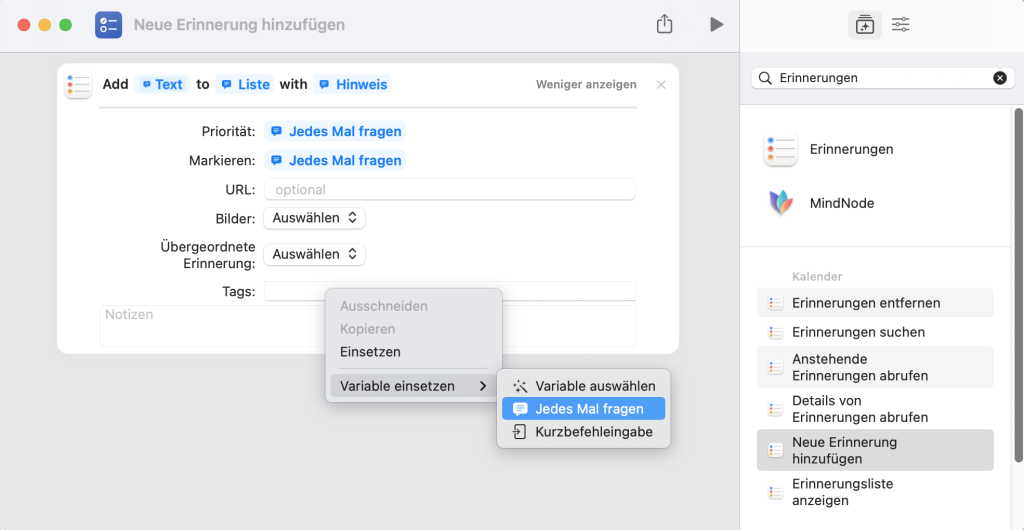
Mit einem Klick auf „Mehr anzeigen“ öffnet der Kurzbefehl die Konfigurationsmöglichkeiten. Stellt man dort zu jeder Konfigurationsmöglichkeit „Jedes Mal fragen“ ein, bekommt man beim Ausführen des Kurzbefehls über entsprechende Eingabedialoge die Möglichkeit, die jeweiligen Einstellungen vorzunehmen, wie beispielsweise eine Priorität für die neue Aufgabe anzugeben, oder ein Erinnerungsdatum samt Uhrzeit.
In meiner Version des Kurzbefehls möchte ich neben der Bezeichnung der neuen Aufgabe auch die Zuordnung zu einer Liste, ein Erinnerungsdatum (hier „Hinweis“ genannt), die Priorität, Tags und Notizen eingeben. Daher habe ich alle entsprechende Stellen auf „Jedes Mal fragen“ gestellt.
Damit man den Kurzbefehl nun über ein Tastaturkürzel aufrufen kann, muss man ebendieses noch dem Kurzbefehl zuordnen. Dazu wechselt man in der Leiste rechts oben in die Kurzbefehldetails und aktiviert dort die Häckchen neben „Als Schnellaktion verwenden“ und „Menü Dienste“. Danach kann man im Feld neben „Ausführen mit“ das gewünschte Tastaturkürzel eingeben. Hier wird das über die Tastenkombination control + Leertaste bewerkstelligt.
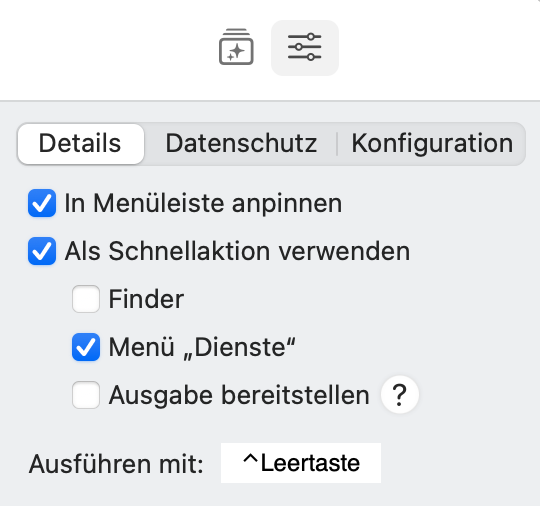
Tippt man nun das Tastaturkürzel ein, beginnt der Kurzbefehl zu laufen und man kann damit – egal in welcher Anwendung man sich gerade befindet – rasch eine neue Aufgabe anlegen.
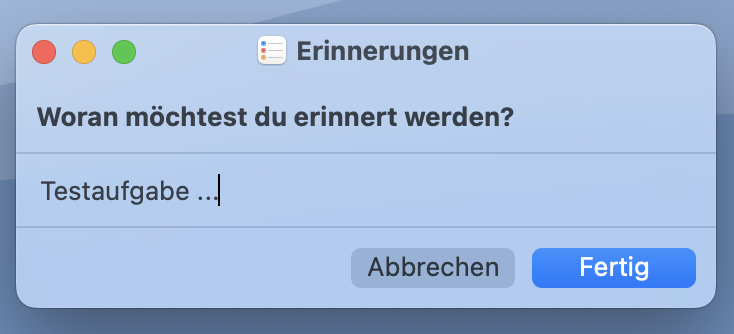
Abschließend sei noch darauf hingewiesen, dass das Ausführen von Kurzbefehlen über ein Tastaturkürzel bisher nur am Mac möglich ist. Am iPad wird diese Funktion bis dato nicht unterstützt – auch nicht mit angeschlossener Tastatur.
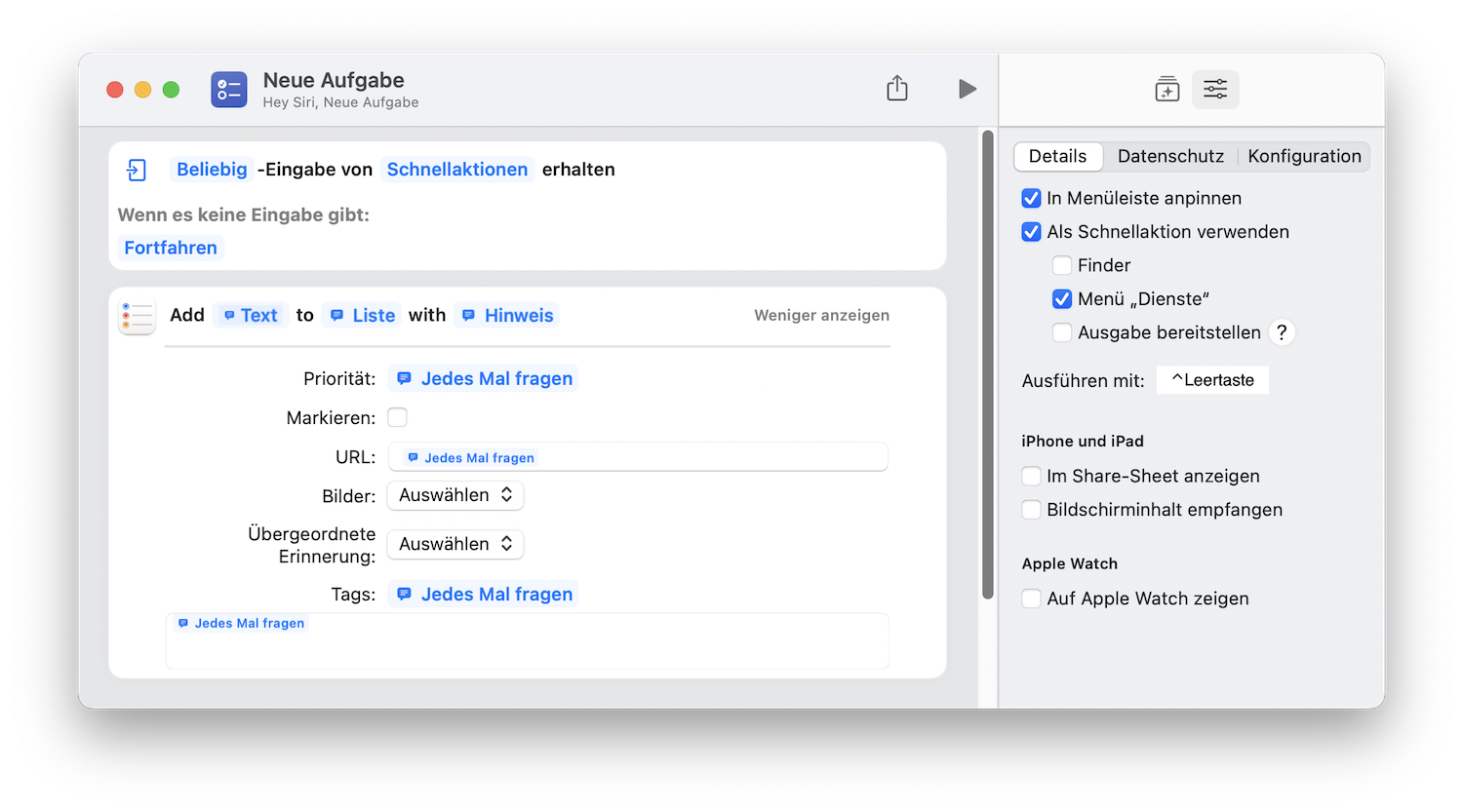
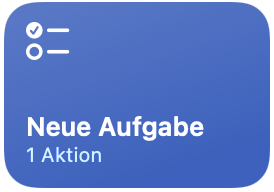
Vielen Dank für diese Anleitung! =)